Ako opraviť Audacity Error Code 9999 v systéme Windows 10
Rôzne / / April 03, 2023

Audacity je populárny program na úpravu zvuku pre používateľov systému Windows. Aplikácia môže upravovať, nahrávať a produkovať hudbu. Pre mnohých používateľov je však ťažké počúvať ich hudobné nahrávky v aplikácii kvôli neočakávanej chybe hostiteľa. Ak vás zaujíma, ako opraviť kód chyby 9999, nemusíte sa veľmi obávať. Táto chyba sa zvyčajne vyskytuje, keď používateľ zaznamená zvuk a pokúsi sa ho prehrať v aplikácii. Toto je bežná chyba a možno ju vyriešiť pomocou niekoľkých jednoduchých metód na riešenie problémov. V tejto príručke budeme diskutovať o všetkých možných dôvodoch tohto problému a potom tiež vysvetlíme, ako opraviť kód chyby Audacity 9999 v systéme Windows 10.

Obsah
- Ako opraviť Audacity Error Code 9999 v systéme Windows 10
- Dôvody pre kód chyby Audacity -9999 Neočakávaná chyba hostiteľa
- Spôsoby, ako opraviť kód chyby Audacity 9999 v systéme Windows 10
Ako opraviť Audacity Error Code 9999 v systéme Windows 10
Tu sa dozviete o riešeniach pre neočakávanú chybu hostiteľa Audacity -9999 na počítači so systémom Windows 10.
Dôvody pre kód chyby Audacity -9999 Neočakávaná chyba hostiteľa
Existuje niekoľko dôvodov, prečo sa tento chybový kód zobrazuje pri prehrávaní nahrávok Audacity na vašich počítačoch so systémom Windows 10. Niektoré z dôvodov sú uvedené tu.
- Chyba v aplikácii Audacity je bežným dôvodom chybového kódu 9999.
- Tento problém môže spôsobiť aj nesprávne načítanie aplikácie.
- Problém môže byť spôsobený aj rôznymi aplikáciami na pozadí.
- Túto chybu v aplikácii Audacity môžu spôsobiť aj iné systémové problémy.
- Ak ste v počítači zakázali prístup k mikrofónu, môže sa zobraziť táto chyba.
- Túto chybu môžu spôsobiť aj rôzne chyby a iné chyby nahrávania na počítačoch so systémom Windows.
- Tento problém môže spôsobiť zastaraný alebo poškodený ovládač mikrofónu.
- Tento problém s aplikáciou Audacity môže spôsobiť aj antivírusový program tretej strany.
- Zastaraná verzia aplikácie Audacity môže tiež zlyhať a spôsobiť tento problém.
- Tento problém môžu spôsobiť rôzne iné základné problémy s aplikáciou Audacity.
Spôsoby, ako opraviť kód chyby Audacity 9999 v systéme Windows 10
Nižšie budeme diskutovať o metódach, ako zistiť, ako opraviť kód chyby 9999 v aplikácii Audacity.
Metóda 1: Základné metódy riešenia problémov
Vo všeobecnosti nie je neočakávaná chyba hostiteľa s kódom chyby 9999 spôsobená žiadnym závažným problémom vo vašom počítači a problém vám môže pomôcť vyriešiť niekoľko jednoduchých základných metód. Nasledujú niektoré zo základných metód riešenia problémov, ktoré môžete použiť, aby ste zistili, ako môžem opraviť chybu 9999 v Audacity.
1A. Nahrajte zvuk znova
Neočakávaná chyba hostiteľa Audacity -9999 sa väčšinou objaví, keď sa používateľ pokúsi prehrať nahrávku v aplikácii Audacity. Ak je to váš prípad, môžete skúsiť vymazať aktuálnu nahrávku a začať odznova. Niekedy tento problém vyrieši jednoduché opätovné nahranie zvuku.
1B. Reštartujte Audacity
Ak problém pretrváva, môže to byť spôsobené nesprávnym načítaním aplikácie do počítača. Opäť, nie je to problém, ktorého by ste sa mali obávať, a môžete to vyriešiť jednoduchým reštartovaním aplikácie Audacity na vašom počítači. Aplikáciu Audacity môžete jednoducho zavrieť a po niekoľkých minútach ju znova spustiť.
1C. Zatvorte podobné aplikácie na pozadí
Ak používate podobné nahrávacie aplikácie alebo iné aplikácie, ktoré môžu vyžadovať mikrofón na pozadí môže rušiť procesy Audacity a spôsobiť mikrofón porucha. Pred začatím nahrávania v aplikácii Audacity je dobré ukončiť všetky ostatné procesy na pozadí vo vašom počítači, aby ste sa vyhli problémom, ako je kód chyby 9999. Nášho sprievodcu si môžete prečítať ďalej Ako ukončiť úlohu v systéme Windows 10 poznať všetky kroky na zatvorenie aplikácií na pozadí, aby ste zistili, ako opraviť kód chyby 9999.

1D. Vykonajte Clean Boot
Ak predchádzajúce metódy riešenia problémov nepomohli a stále neviete, ako môžem opraviť chybu 9999 v Audacity, môžete skúsiť vykonať čisté spustenie systému Windows na vašom zariadení a opraviť kód chyby Audacity -9999 neočakávaného hostiteľa chyba. Táto metóda vám pomôže vymazať všetky chyby a poškodené súbory vo vašom počítači, ktoré môžu spôsobiť zlyhanie Audacity. Môžete sa pozrieť na Ako vykonať čisté spustenie v systéme Windows 10 bezpečne vykonať čisté spustenie vášho zariadenia.

Metóda 2: Povoľte prístup k mikrofónu
Niekedy môže byť problém o niečo komplikovanejší a možno budete musieť vykonať zmeny v systémových nastaveniach, aby ste ho vyriešili. Ak ste na počítači so systémom Windows 10 nepovolili prístup k mikrofónu, nebudete môcť používať funkciu nahrávania v aplikácii Audacity. Preto skúste tento problém vyriešiť povolením prístupu k mikrofónu v počítači.
1. Stlačte tlačidlo Klávesy Windows + I spoločne otvoriť nastavenie a prejdite na Ochrana osobných údajov.
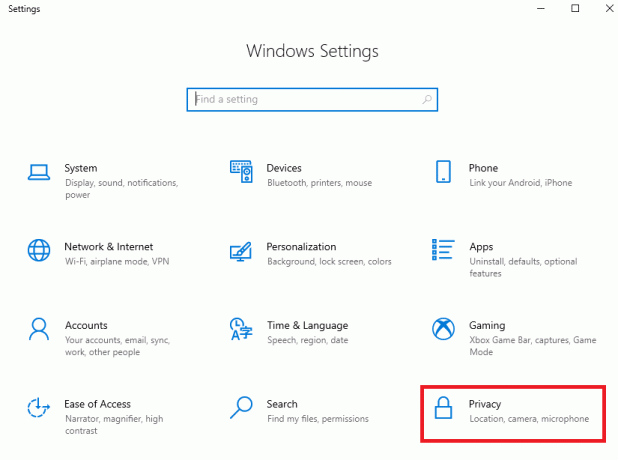
2. Na ľavom bočnom paneli prejdite na Mikrofón.

3. Tu, nájdite Povoľte prístup k mikrofónu na tomto zariadení a kliknite Zmeniť.

4. Teraz zapnite prepínač pre Prístup k mikrofónu pre toto zariadenie.
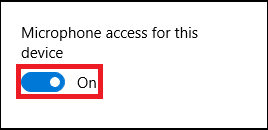
5. nakoniec reštartujte PC.
Prečítajte si tiež:Ako opraviť latenciu v Audacity v systéme Windows 10
Metóda 3: Nastavte mikrofón ako predvolené zariadenie
Ak povolenie prístupu k mikrofónu nepomôže a problém pretrváva, môžete skúsiť nastaviť mikrofón ako predvolené zvukové zariadenie v počítači. Tým sa váš mikrofón stane predvoleným výstupným zvukovým zariadením a opraví sa chybový kód 9999.
1. Stlačte tlačidlo Klávesy Windows + I spoločne otvoriť nastavenie a prejdite na Systém.

2. Z ľavého bočného panela prejdite na Zvuk tab.

3. Pod Súvisiace nastavenia, kliknite na Ovládací panel zvuku.

4. Teraz prejdite na Nahrávanie tab.

5. Nájdite a vyberte Mikrofón a potom kliknite Nastaviť predvolené.
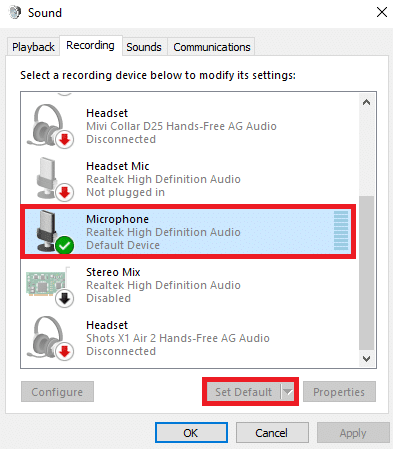
6. Nakoniec kliknite Použiť a potom OK aby sa zmeny uložili.

Ak táto metóda nefunguje a neviete, ako opraviť chybu 9999 v Audacity, skúste nasledujúcu metódu.
Prečítajte si tiež:Ako nainštalovať Autotune VST Plugin v Audacity
Metóda 4: Spustite nástroj na riešenie problémov s nahrávaním zvuku
Nástroj na riešenie problémov s nahrávaním zvuku je pomôcka systému Windows, ktorá vám pomôže diagnostikovať a vyriešiť problémy s nahrávaním na počítači so systémom Windows. K tomuto nástroju sa dostanete z ovládacieho panela. Keďže kód chyby Audacity 9999 je problém so záznamom, mali by ste skúsiť problém vyriešiť pomocou tohto nástroja na riešenie problémov.
1. Otvor Ovládací panel z ponuka Štart.

2. Teraz, z Zobraziť podľa rozbaľovacia ponuka, vyberte Veľké ikony.

3. Prejdite nadol a vyberte Riešenie problémov.

4. Teraz vyberte Hardvér a zvuk.
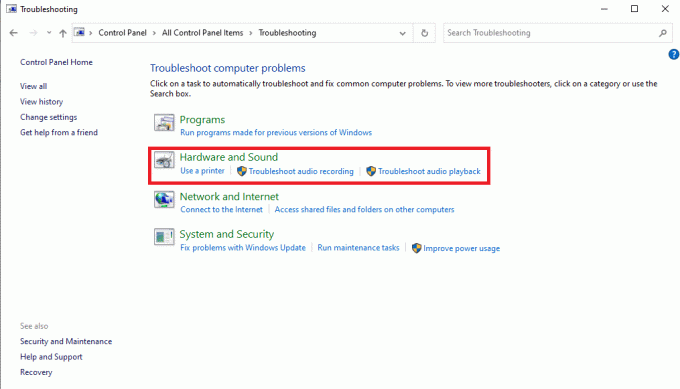
5. Tu vyberte Nahrávanie zvuku.

6. Nakoniec kliknite Ďalšie na spustenie procesu riešenia problémov.

Metóda 5: Aktualizujte ovládač mikrofónu
Jednou z najčastejších príčin tejto chyby v aplikácii Audacity je zastaraný ovládač mikrofónu vo vašom počítači. Zastaraný ovládač môže spôsobiť rôzne problémy s počítačom a programami a môže dokonca spôsobiť kód chyby Audacity 9999. Preto skúste aktualizovať ovládač mikrofónu v počítači. Postupujte podľa nášho sprievodcu Ako aktualizovať ovládače zvuku Realtek HD v systéme Windows 10 vykonať kroky na aktualizáciu ovládača v počítači.

Prečítajte si tiež:Opravte problém s ovládačom zvuku Realtek High Definition
Metóda 6: Preinštalujte ovládač mikrofónu
Ak aktualizácia ovládača mikrofónu problém nevyrieši, môžete skúsiť preinštalovať ovládač, aby ste vyriešili problém s kódom chyby 9999. Môžete sa pozrieť na Ako odinštalovať a znova nainštalovať ovládače v systéme Windows 10 návod na bezpečnú opätovnú inštaláciu ovládača do počítača.
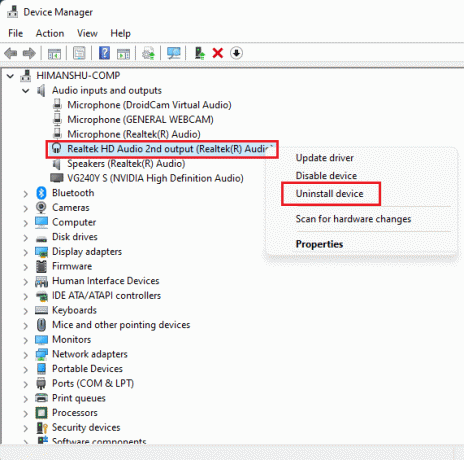
Metóda 7: Zakážte antivírus tretej strany
Ak v počítači používate antivírusový program tretej strany na ochranu pred internetom hrozieb, môžete ho skúsiť na chvíľu zakázať, aby ste vyriešili problém s kódom chyby 9999 s Audacity aplikácie. Niekedy, keď antivírus nesprávne označí proces ako hrozbu, môže ho zablokovať. V tomto prípade tento problém vyrieši zakázanie antivírusu. Môžete sa pozrieť na Ako dočasne zakázať antivírus v systéme Windows 10 návod na vyriešenie tohto problému.

Metóda 8: Nainštalujte najnovšiu aktualizáciu Audacity
Ak na svojom počítači používate starú verziu programu Audacity, mali by ste zvážiť inštaláciu najnovšej verzie aplikácie, aby ste sa vyhli všetkým problémom s aplikáciou. Najnovšiu verziu aplikácie si môžete nainštalovať priamo z oficiálnej webovej stránky alebo aktualizácie z obchodu Microsoft Store.
1. Otvor Microsoft Store z ponuka Štart.

2. Tu kliknite na Knižnica z ľavej dolnej časti obrazovky.
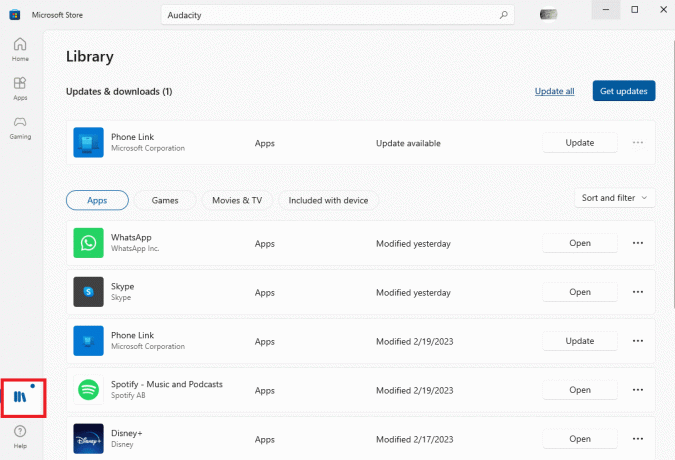
3. Nakoniec kliknite na Získajte aktualizácie na inštaláciu všetkých dostupných aktualizácií.
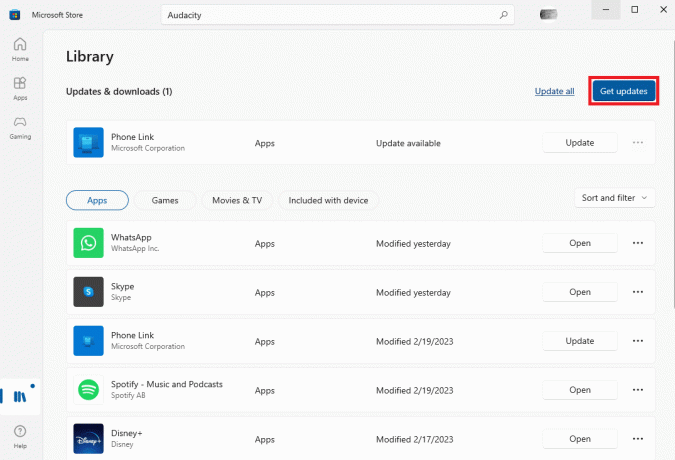
Prečítajte si tiež:Ako opraviť nefunkčnosť Razer Audio Visualizer
Metóda 9: Preinštalujte Audacity
Ak žiadna z predchádzajúcich metód nepomohla a problém pretrváva s aplikáciou Audacity, môžete ju skúsiť preinštalovať do počítača.
1. Stlačte tlačidlo Klávesy Windows + I súčasne otvoriť nastavenie a prejdite na Aplikácie.

2. Tu vyhľadajte a vyberte Drzosť aplikáciu a potom kliknite Odinštalovať.

3. Kliknite Odinštalovať znova na potvrdenie akcie.

4. Otvor webový prehliadač a navštívte úradníka Audacity na stiahnutie stránku.

5. Tu kliknite na Stiahnite si pre Windows odkaz.

6. Otvorte prevzaté nastavenie a dokončite proces podľa pokynov na obrazovke.
Často kladené otázky (FAQ)
Q1. Čo je to aplikácia Audacity?
Ans. Audacity je populárny hudobný editor pre počítače so systémom Windows a Mac. Aplikácia je obľúbená medzi hudobnými skladateľmi a tvorcami.
Q2. Čo je kód chyby 9999 v Audacity?
Ans. Chybový kód 9999 je bežná chyba v aplikácii Audacity. Tento chybový kód vám môže zabrániť v prehrávaní nahrávok v aplikácii.
Q3. Čo spôsobuje kód chyby 9999?
Ans. Problém s kódom chyby 9999 v aplikácii Audacity môže mať rôzne dôvody. Niektoré z bežných dôvodov zahŕňajú nesprávne nastavenia ochrany osobných údajov, nesprávne načítanie aplikácie a zastaraný ovládač.
Odporúčané:
- Opravte čiernu obrazovku Hulu so zvukom
- 16 spôsobov, ako vyriešiť problém, že iPhone nezvoní
- Aký je rozdiel medzi Final Cut Pro a Final Cut Pro X?
- Ako odstrániť Echo zo zvuku v Audacity
Dúfame, že tento návod bol pre vás užitočný a že ste to dokázali ako opraviť kód chyby audacity 9999 v systéme Windows 10. Dajte nám vedieť, ktorá metóda sa vám osvedčila. Ak máte pre nás nejaké návrhy alebo otázky, dajte nám vedieť v sekcii komentárov.



